Как сваривать (паять) новые АКБ
Перед тем как приступить к процессу сварки, батарейки соединяются на ночь вместе: с положительным зарядом — к положительным, а с отрицательным — к отрицательным, что необходимо для выравнивания на них потенциала.
Прежде всего, они должны быть спаяны вместе по тому же принципу, что и предыдущие, и вначале не следует торопиться выбрасывать старую связку батареек: посмотреть принцип пайки никогда не помешает. Несмотря на то, что отважные любители электроники бесстрашно сваривают батарейную связку обычным паяльником, использовать его все-таки настоятельно не рекомендуется. Дело в том, что проводники припаиваются до тех пор, пока не прогреется место пайки. Такой нагрев очень вреден для элементов: от паяльника могут произойти необратимые химические процессы, которые «убивают» емкость батареи.

Если все же стимул и желание отремонтировать батарею самостоятельно не пропадает, следует позаботиться о том, чтобы приобрести специальный аппарат для микроточечной сварки. При его использовании приварка происходит очень быстро, за доли секунды, и батарейки просто не успеют нагреться за это время. Есть еще вариант: заказать в мастерской связку батареек с уже приваренными лепестками, а дома уже паяльником можно сварить лепестки в нужном порядке.
Выбор АКБ для ноутбука
В случае если вы собрались поменять батарею целиком, то потребуется купить аналогичную. Чтобы подобрать аналогичный аккумулятор в магазине, вам нужно знать все параметры старого. Для этого нужно посмотреть основные характеристики на корпусе АКБ. Там вам нужно узнать тип батареи, ёмкость, напряжение, габариты, модель.
 Основные характеристики на корпусе АКБ
Основные характеристики на корпусе АКБ
Тип АКБ
Тип аккумулятора должен совпадать со старым. На ноутбуках сейчас устанавливаются литий─ионные и литий─полимерные аккумуляторы. Они не взаимозаменяемы. Поэтому выбирайте аналогичный. Раньше в лэптопах встречались АКБ на основе Ni─Cd батарей, но сейчас они вышли из употребления.
Напряжение
По напряжению аккумуляторная батарея должна совпадать со старой моделью. Хотя модели с номиналом по напряжению 10,8 и 11,1, а также 14,4 и 14,8 вольта могут друг друга заменить. Это объясняется тем, что модуль управления напряжением на плате в большинстве случаев допускает погрешность около 0,5 вольта. Но в идеале следует брать батарею с тем же номинальным напряжением, что и прежняя.
Ёмкость
Ёмкость приобретаемой АКБ может отличаться от старой. Эта характеристика влияет на продолжительность автономной работы, и не так критична, как вышеназванные. Но, как вы понимаете, нет никакого смысла покупать батарею меньшей ёмкости. Наоборот, на рынке можно найти аккумуляторы увеличенной ёмкости. Их ещё называют усиленными.
Габариты
Лучше всего взять с собой в магазин старый аккумулятор, и если сомневаетесь, сравнивать его с тем, что собираетесь купить. Размеры должны совпадать, иначе вы просто не сможете вставить его в лэптоп. То же самое справедливо в отношении разъёма для подключения к ноутбуку – он должен быть аналогичным.
Как поверить общее состояние батареи
Об общем состоянии батареи в большинстве случаев расскажет сам ноутбук. Если после пары лет эксплуатации заряда перестало хватать на привычное время автономной работы или, более того, после отключения от сети гаджет сразу пытается выключиться, значит с батареей что-то явно не так и пора принимать меры. Даже если пользователь бережно относился к аккумуляторам, не давал им уйти в глубокий разряд, не подвергал действию высоких температур, литий-ионные элементы имеют свойство со временем деградировать, и этот процесс не остановить. Его можно лишь замедлить или ускорить халатным отношением к АКБ.

Аккумулятор ноутбука емкостью 5200 мА*ч.
Для тех, кто любит точные цифры, можно посоветовать проверить состояние батареи с помощью специальных программ. К таким относится, в первую очередь, AIDA. Программа платная, но в триальной версии выдается состояние АКБ, включая уровень износа и фактическую емкость. Также в интернете можно найти множество бесплатных утилит, проверяющих состояние элементов питания, но при сравнении на одном и том же ноуте с одним и тем же аккумулятором они выдают разные значения, иногда сильно разнящиеся. Кому верить в данном случае – решать пользователю. Также можно определить степень износа батареи с помощью штатной утилиты Windows. Для этого в командной строке надо набрать powercfg –energy. В ответ компьютер сформирует файл с данными о текущем состоянии аккумулятора.
Также можно провести контрольный разряд батареи на известную нагрузку и вычислить фактическую емкость, а после сравнить ее с паспортной. Пожалуй, это самый точный метод. Но полученные цифры с практической точки зрения мало что дают. Главный критерий – если пользователя перестало удовлетворять время автономной работы батареи, значит, пора производить ее замену или попытаться отремонтировать.
Калибровка батареи
Замена проблемного компонента — один из самых простых способов решения проблемы. Однако не всегда он является единственным методом, который исправляет ситуацию. Чтобы избежать дополнительных расходов при покупке новой АКБ, можно сначала попробовать калибровку батареи.

Наверняка вы замечали, что любое устройство, работающее от аккумулятора, с годами всё меньше времени может обходиться без подзарядки. При покупке свежего устройства, разработчики обещают нам 8 часов автономной работы, а через год это число превращается уже в 5 часов. И так до тех пор, пока лэптоп совсем не сможет обойтись без шнура до розетки. Связано это напрямую с так называемым «эффектом памяти«. Причиной снижения ресурсов батареи является постоянная подзарядка устройства не до конца.
То есть вы зарядили ноутбук на 80%, перестали им пользоваться и он ушел в режим сна. АКБ в этот момент, как бы думает, что он заряжен полностью и воспринимает 80% емкости, как максимум. Вследствие чего батарея начинает работать некорректно и ресурс автономной работы постоянно снижается. Чтобы это исправить, необходимо делать калибровку батареи.
Для этого в настройках электропитания отключите режимы сна и выключения дисплея. Затем в автономном режиме полностью разрядите устройство. И после этого зарядите АКБ на максимум. Повторите процедуру несколько раз и в итоге, батарейка больше времени сможет держать заряд.
Охлаждение температуры компьютера
Если батарея ноутбука стала быстро разряжаться, можно попробовать дополнительно охладить компьютер.
Многие батареи для ноутбуков сегодня оснащены литиево-ионными элементами, которые должны оставаться прохладными, тогда батарея будет работать дольше. Если эта деталь показывает явные признаки замедления, потому что она стала слишком горячей, нужно немедленно отключить компьютер и охладить его.
Когда горячий режим работы — обыденное явление для ПК, то нужно приобрести охлаждающую подставку для компьютера. Она стоит в 5 раз меньше, чем новый аккумулятор, и не позволит ноутбуку быстро потерять элемент автономного питания.
Выбираем новые элементы
В данном случае ремонт аккумуляторов подразумевает под собой не частичную их замену, а полную замену всего аккумуляторного блока. Сразу стоит отметить, что эта задача — не из самых простых и потребует не только определенных знаний, но и инструментов, приобрести которые бывает тоже не так просто.
Для начала нужно вскрыть сам аккумуляторный блок, чтобы посмотреть, сколько элементов там установлено и какой фирмы — хотя, по сути дела, это не так важно. Также не имеет принципиального значения и то, какая модель у компьютера, нуждающегося в замене батареи: для ноутбука Asus можно приобрести те же батарейки, что и для ноутбука HP, не переплачивая за бренд или логотип
Прежде всего, важно, чтобы количество батареек соответствовало количеству старых элементов: оно может варьироваться от 4 до 12, в зависимости от типа ноутбука
При выборе элементов следует обращать особое внимание на следующие показатели: емкость, номинальное напряжение, внутреннее сопротивление и тип батареи. Все эти параметры, как правило, проставлены на самом ноутбуке и батарейном блоке
Что касается типа аккумуляторной батареи ноутбука, сейчас для всех портативных ПК используются усовершенствованные литий-ионные аккумуляторы.
Емкость элементов для ноутбуков рекомендуется ставить либо номинальную (ту, которая была в старых батареях), либо больше: в этом случае аккумулятор может проработать гораздо дольше, чем старый. Например, если емкость батареек была 1800 мАч, можно ставить 1800, 2000, 2100, 2200 мАч. Безусловно, элементы большей емкости будут стоить дороже, но со временем они реально себя оправдают.
Продление работы АКБ с помощью специальных утилит
Разработчики IT технологий создали разные программы, чтобы контролировать состояние электропитания девайса. С их помощью заряжают устройства, увеличивают срок эффективной эксплуатации.
Утилит разработано много:
- Battery Bar;
- Battery Care;
- Battery Info View;
- UEFI System Diagnostic;
- HP Support Assistant;
- Energy Management.
BIOS могут быть встроены, их скачивают бесплатно с интернет порталов, покупают в расширенной версии, когда ресурс потребления начинает поступать на низком уровне, требуется срочное восстановление аккумулятора ноутбука.
Если работать от сети восстановительные универсальные программы не требуют частого использования.
Для чего нужна калибровка
Процесс восстановления работоспособности энергетического накопителя можно ускорить, если провести калибровку. Для этого не нужны утилиты, ОС выполнит необходимые функции.

Порядок действий:
- перейти в раздел по управлению панелью:
- нажать указателем на электропитание;
- выбрать курсором настройки спящего режима;
- скорректировать показатели;
- установить на действия с полной разрядкой в строке с гибернацией.
Следующая графа, которую нужно использовать, указывает на не полную разрядку накопителей, нужно отразить самый маленький процент. Все время компьютер остается включенным, выключают его после разряда. Через 6 часов подключаются к источнику питания, не прерывая процесса батареи заряжают на 100%.
Замена аккумулятора
У некоторых ноутбуков второй аккумулятор идет в комплекте, так что замена заключается только в физической перестановке источника питания. Если же второй батареи нет, придется её покупать
Чтобы сделать правильный выбор, нужно обращать внимание на следующие параметры:
- Производитель, модель и парт номер – найти эти сведения можно на самом аккумуляторе или в свойствах системы. Данные новой батареи должны быть идентичными для полной совместимости оборудования.
- Напряжение (измеряется в вольтах) нового аккумулятора ноутбука должно совпадать с напряжением старой батареи или незначительно отличаться от него. Например, если старая батарея имела напряжение 10,8 V, то новая должна быть тоже 10,8 или 11,1, но не 14.4. Расхождение не должно превышать 0.5 Вольт.
Самый логичный способ правильно подобрать аккумулятор – взять с собой старый источник питания ноутбука и приобрести в магазине точно такой же. Но если идентичной батареи нет, то приходится выбирать универсальный аккумулятор без бренда с подходящими характеристиками. Замена источника питания производится предельно просто и занимает примерно минуту.
- Освободите от упаковки новый аккумулятор, убедитесь, что у него чистые контакты, при необходимости протрите их.
- Закройте ноутбук и переверните его дном вверх на твердую широкую поверхность – подойдет обычный стол.
- Отодвиньте защелки, чтобы извлечь аккумулятор. На некоторых ноутбуках нужно переместить одну защелку в сторону, затем отвести и удерживать другую, одновременно вытаскивая батарею.
- Установите в отсек ноутбука новый аккумулятор. Он должен плавно вкатиться в пазы, издав характерный щелчок.
- Подключите зарядное устройство к ноутбуку и полностью зарядите батарею.
Ради интереса проверьте после зарядки состояние батареи, используя команду «powercfg.exe -energy -output d:Nout.html». Значение расчетной емкости и последней максимальной зарядки должны быть одинаковым или близким. При бережном отношении на ближайшую пару лет о замене аккумулятора можно забыть. Главное не забывать проводить периодически калибровку батареи, чтобы ноутбук не уходил в спящий режим раньше положенного, неверно понимая показания уровня заряда.
«Состав» батареи на ноутбуке
Логично начать с «состава» батареи на данном портативном устройстве.
Аккумулятор – это от четырех до восьми заряжаемых элементов, помещенных и спаянных в корпусе. Отсюда часто выходит ложное заключение, что замена батареи на ноутбуке – это единственный выход из ситуации при неисправности и неполноценной работе устройства, работоспособность можно вернуть и другими способами.
Элементами питания аккумулятора служат встроенные батарейки чуть большего размера, чем пальчиковые, отличаются они от пальчиковых и емкостью. Благодаря таким элементам является возможным восстановление аккумулятора путем замены неисправных батареек на новые.

Главным элементом батареи является микросхема или микроконтроллер. Этот элемент отвечает за работу аккумулятора, а также выводит все характеристики на экран (состояние заряда, температуру АКБ и так далее).
Разбирая батарею лэптопа

Крайне важно помнить о том, что все последующие действия нужно проводить максимально аккуратно, так как довольно просто повредить хрупкие элементы в аккумуляторе. Начать стоит с того, что нужно разделить АКБ на две части, чтобы их вынуть
Делается это с помощью канцелярского ножа, которым разделяется корпус по шву изделия
Начать стоит с того, что нужно разделить АКБ на две части, чтобы их вынуть. Делается это с помощью канцелярского ножа, которым разделяется корпус по шву изделия.
Только нужно использовать тонкий инструмент
Важно, чтобы он не был из металла, и пройтись им по этому шву и по периметру АКБ. Тем самым, одна часть батареи отделяется от другой, и с ними можно уже начать работать или менять
Впрочем, даже если быть максимально аккуратным, то с высокой долей вероятности вы все равно повредите корпус аккумулятора. Это будут или трещины, или сколы, или просто линии от канцелярского ножа, потому советуем не слишком переживать по этому поводу.
![]()
Немаловажно помнить, в какой последовательности вы отсоединяли блоки от АКБ. Потому что, в таком случае, замена аккумулятора ноутбука превратится в сборку паззла
Чтобы такого не случилось.
После того как АКБ будет вынуто и вскрыто, стоит сфотографировать все детали на камеру с высоким разрешением или нарисовать небольшую схему электрического подключения. Тогда и обратная сборка получится намного быстрее.
После того как аккумулятор был разъеденен, необходимо применить паяльник и отпаять те провода, которые ведут к контролеру. Затем следует удалить термопасту, что находится на одном из элементов батареи.
Что делать если ноутбук работает только подключенным к розетке
Такая проблема является одной из самых популярных среди пользователей. Ноутбук работает от электросети, но если её отключить, то устройство работает слишком малое количество времени или же совсем не работает. Неисправность может заключаться в разбалансировке настроек или поломки зарядного устройства. Также бывают проблемы с операционной системой.
Подходить к выполнению мероприятий по ремонту необходимо тогда, когда проблема будет тщательно изучена.
Калибровка батареи
Это важный процесс, который рекомендуется выполнять минимум раз в полгода. Он помогает сбалансировать настройки операционной системы и аккумуляторной батареи.
Настройки сбиваются из-за так называемого эффекта памяти. Когда устройство заряжается неправильно, например, заряжается, когда аккумулятор ещё имеет более 20 процентов электроэнергии. А также если пользователь отключает питание, а устройство ещё не успело зарядиться до 100 процентов.
В таком случае устройство «запоминает» последний цикл зарядки и происходит разбалансировка. У устройства одна ёмкость, а на экране монитора она показывается другая. Например, компьютер может выключаться при оставшемся заряде 10, 20 процентов. Тогда и проводится калибровка аккумулятора.
Процедура калибровки:
необходимо разрядить устройство;
далее установить его на зарядку;
после достижения 100 процентов отключить питание и произвести полную разрядку при помощи нагрузки на аккумуляторную батарею. Можно просто пользоваться ноутбуком
Важное условие, лэптоп должен выключиться автоматически, когда подойдёт критический разряд;
после этого гаджет нужно опять установить на зарядку, при этом нельзя им пользоваться и сбивать подаче электроэнергии;
после 100 процентов повторить данную процедуру ещё 2-3 раза, для более лучшего эффекта.
После этой важной процедуры аккумуляторная батарея сбалансируется и недостающая энергетическая ёмкость вернётся. Ноутбук станет работать немного дольше от одного заряда
Сброс настроек BIOS
Ещё один немаловажный процесс. Сброс Биос рекомендуется делать пользователям, которые имеют хоть какое-то представление об устройстве операционной системы, Bios и ноутбука. Выполнить операцию можно двумя способами.
Сброс при помощи механических действий. Данный способ подходит больше для стационарных компьютеров, но некоторые редкие модели ноутбуков имеют такую функцию. Для этого необходимо вскрыть корпус компьютера. Открывать необходимо аккуратно, нельзя допустить повреждения шлейфа. Понадобится крестообразная отвёртка. После вскрытия, необходимо найти элемент, отвечающий за Bios. С помощью специальной лопатки, которая расположена рядом с элементом, вытащить и обратно установить микроэлемент.
Сброс настроек через систему Bios. При включении устройства, первым делом начинает загружаться система Bios. Для открытия её настроек, нужно нажать определённую клавишу. У разных моделей ноутбуков своя кнопка. Посмотреть какую кнопку нажимать можно на сайте изготовителя лэптопа. Далее требуется найти пункт сброса настроек. Так же как и с кнопкой, существуют различные системы Bios. В начале загрузки можно увидеть название своей. Далее на сайте системы найти подробную информацию.
Проверка кабеля
Довольно банальная причина, но может быть дело именно в кабеле.
Прежде всего нужно проверить розетку, возможно нет электропитания. Если всё в порядке, то проверить контакты в гнезде зарядки ноутбука. Возможно они отошли, и с помощью отвёртки или кусачек можно вернуть их нас место. Чаще всего неисправность зарядного устройства кроется в изгибе возле разъёма адаптера.
При таком раскладе, починить самостоятельно без специальных инструментов и знаний не получится. Проблема с блоком питания тоже решаема, но нужен опыт работы с паяльным инструментом. Восстановление зарядника непростое занятие и требует отдельного рассмотрения.
Замена аккумулятора на ноутбуке
Выполнить саму замену старой батареи на новую несложно, но это имеет смысл только при условии, что процедура действительно обоснована и необходима. Иногда программные ошибки могут запутать пользователя, указав на неработоспособность АКБ. Об этом мы напишем чуть ниже, но если вы твердо намерены выполнить установку нового элемента, можете пропустить эту информацию и переходить к описанию пошаговых действий.
Предварительно стоит отметить, что некоторые ноутбуки могут обладать несъемной батареей. Заменить такую будет существенно сложнее, поскольку придется вскрывать корпус лэптопа и, возможно, заниматься пайкой. Рекомендуем обратиться в сервисный центр, где специалисты заменят испорченный аккумулятор на рабочий.
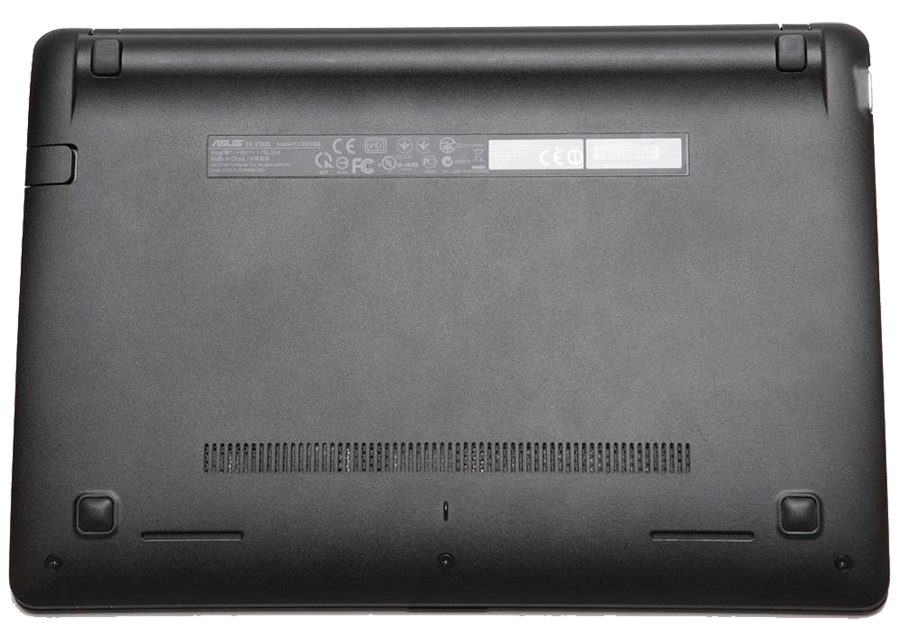
Вариант 1: Исправление программных ошибок
Из-за определенных неполадок в работе операционной системы или BIOS вы можете столкнуться с тем, что АКБ не обнаруживается как подключенный. Это вовсе не означает, что устройство приказало долго жить — есть сразу несколько способов возвращения рабочего состояния батарее.

Подробнее: Решение проблемы с обнаружением батареи в ноутбуке
Подробнее:
Вариант 2: Физическая замена батареи аккумулятора ноутбука
При долгосрочном использовании лэптопа его АКБ в любом случае потеряет определенный процент своей изначальной емкости, даже если пользователь подавляющую часть времени работал от сети. Дело в том, что деградация происходит даже при хранении, не говоря уже об эксплуатации, во время которой процесс утраты емкости происходит еще активнее и может составлять до 20% от изначального показателя.
Некоторые производители в комплект добавляют второй аккумулятор, что существенно упрощает процесс замены. Если же у вас нет дополнительной батареи, потребуется ее предварительно докупить, узнав сведения о производителе, модели и номер устройства. Другой вариант — взять аккумулятор и купить в магазине точно такой же. Этот метод подойдет только для популярных моделей лэптопов, для устаревших или редких моделей, возможно, придется делать заказ из других городов или даже стран, например, с Aliexpress или Ebay.
- Отключите ноутбук от сети и выполните завершение работы операционной системы.
- Переверните его тыльной стороной вверх и найдите отсек с батареей – обычно она всегда установлена горизонтально в верхней части корпуса.
Отодвиньте фиксаторы, удерживающие элемент. В зависимости от модели, тип крепления будет разным. Где-то потребуется сдвинуть в сторону всего одну защелку. Там, где их две, первую нужно передвинуть, тем самым разблокировав съем, вторую защелку понадобится удерживать, параллельно вытаскивая АКБ.
- Если вы будете приобретать новый аккумулятор, найдите с внутренней стороны его идентификационные данные и технические характеристики. На фотографии ниже показаны параметры текущей батареи, вам понадобится купить точно такую же модель в розничных магазинах или через интернет.
- Достаньте из упаковки новый аккумулятор, обязательно посмотрите на его контакты. Они должны быть чистыми и не окисленными. При легком загрязнении (пыль, пятна) протрите их сухой или чуть влажной тряпочкой. Во втором случае обязательно дождитесь полного высыхания прежде, чем подключать элемент к ноутбуку.
- Установите батарею в отсек. При верном расположении она свободно войдет в пазы и закрепится, издав характерный звук в виде щелчка.
- Теперь можно подключить лэптоп к сети, включить устройство и выполнить первую зарядку батареи.
Советуем ознакомиться со статьей, в которой рассказываются основные нюансы правильной подзарядки современных ноутбучных аккумуляторов.
Подробнее: Как правильно заряжать батарею ноутбука
Замена элементов батареи
Подробнее: Разбираем аккумулятор от ноутбука
На этом наша статья подошла к концу. Надеемся, процесс замены аккумулятора для ноутбука пройдет без особых сложностей или вовсе не понадобится благодаря устранению программных ошибок. Небольшой совет напоследок — не выбрасывайте старый АКБ как обычный мусор — это отрицательно сказывается на экологии природы. Лучше поищите в вашем городе место, куда можно сдавать литий-ионные батареи для утилизации.
Ремонт батареи ноутбука своими руками
В состав батареи для гаджета входит комплект элементов 18650 с ограниченным количеством циклом заряд-разряд. Признаком наступления срока ремонта или замены батареи считают, если полностью разряженный ноутбук заряжается за полчаса и так же быстро теряет энергию. Есть технический способ диагностирования, позволяющий узнать, насколько батарея снизила функциональность. Для этого можно воспользоваться бесплатной программой Battery Mon.

Когда ресурс исчерпан, элементы можно заменить свежими того же типа и размера. Купить ячейки для ремонта АКБ и установить их своими руками обойдется намного дешевле приобретения новой батареи. Браться за работу стоит, если есть навыки владения паяльником и инструменты.
Снимать АКБ из ноутбука для ремонта можно после полной разрядки. Замена ячеек проводится с максимальной аккуратностью. Если повредить плату контроллера, установленную внутри корпуса, дальнейшие действия станут бессмысленными
Поэтому вскрывать корпус аккумулятора нужно с максимальной осторожностью. Он может быть склеенным, неразъемным
Производители заинтересованы продать комплект полностью, его считают одноразовым.

Последовательность ремонта батареи аккумуляторов ноутбука, пошаговая инструкция:
- Вскрыть корпус аккумулятора по разъему с помощью плоской отвертки, ножа, пластиковой карточки, не повредив крышку и содержимое футляра.
- Ничего не нарушая, составить схему соединения или сфотографировать сборку в разных ракурсах.
- Убедиться, что все ячейки разряжены, используя мультиметр.
- Отключить контроллер, отпаивая вначале положительный контакт от самого крайнего элемента, затем провод с самым высоким напряжением из оставшихся и так до последнего провода.
- Выпаять старые элементы, заменить их идентичными, подбирая по номеру модели, нанесенном на корпусе АКБ.
- Установить новые ячейки, соединив их по старой схеме. Контроллер соединить с контактами в обратной последовательности.
- Проверить цепь на разрыв мультиметром.
- Закрыть корпус и сразу зарядить батарею.
При исправном контроллере и правильной сборке считается, что восстановление батареи ноутбука прошло успешно и ремонт закончен. Если контроллер аккумулятора ноутбука при замене ячеек заблокировался или его повредили, дальнейший ремонт своими руками не имеет смысла.
Проверка работы новой АКБ и заключение
После завершения всех манипуляций с контроллером батарея, наконец, вставляется в ноутбук для проверки ее работы с последующей зарядкой. Чтобы увидеть, как АКБ заряжается, достаточно взглянуть на ее индикатор, который имеется в самом ноутбуке. Но лучше всего установить для этой цели программу BatMon. Некоторое время ожидать стопроцентной зарядки батареи. О том, как зарядить аккумулятор ноутбука без ноутбука, читайте здесь →

Когда аккумулятор зарядится на 100%, создать в Windows, в разделе «Электропитание» новую схему, которая называется test. При ней, для удобства работы, экран постоянно остается включенным. Все сигнальные устройства следует отключить. Запустить программу BatMon, отсоединить от компьютера зарядное устройство и следить за кривой разряда батареи, которая должна спускаться плавно, без колебаний. Если кривая вначале спускается нормально, а потом проваливается, новые батарейки оказались плохими.
Далее нужно дождаться момента самостоятельного отключения ноутбука и снова постваить батарею на заряд. Таких циклов рекомендуется провести, как минимум, два или три
Важно учитывать, что после самого первого цикла может произойти быстрое опущение кривой вниз, а потом ноутбук может проработать на 0% еще долгое время потому, что опция самоотключения была временно выключена
Поработав так, компьютер отключается, но не нужно паниковать. Электронная схема батареи еще не зафиксировала, где находятся основные «пункты» батареек, обеспечивающие их заряд и разряд. Поэтому и нужно провести цикл полного заряда и разряда, как минимум, 2-3 раза — для обеспечения корректной работы электронной схемы аккумулятора.
Во многом благодаря созданию определенных программ, позволяющих перепрограммировать контроллер с применением минимальных усилий, появилась возможность осуществить ремонт аккумулятора ноутбука своими руками. Однако всегда следует помнить о том, что использование при пайке специализированного аппарата для точечной сварки тоже является немаловажным условием для того, чтобы провести ремонт, не «погубив» новые батарейки. Если эти два условия соблюдены, риск потерпеть неудачу становится значительно меньше, а возможностей сделать полезное дело самостоятельно — гораздо больше.
Как вам статья?
Мне нравитсяНе нравится
































